Sähköpostiprofiili koostuu sähköpostitileistä, datatiedostoista ja sähköpostin tallennussijainnista.
Mikä on sähköpostiprofiili?
Outlook käyttää sähköpostiprofiileja muistaakseen, mitä sähköpostitilejä käytät ja mihin kunkin tilin tiedot tallennetaan. Kukin profiili antaa Outlookille seuraavat tiedot:
-
Käytettävät tilitiedot Näitä tietoja ovat käyttäjänimi, näyttönimi, sähköpostipalvelimen nimi ja Internet-palveluntarjoajan tilin salasana.
-
Sähköpostitietojen toimitus- ja tallennussijainti Outlookissa tiedot toimitetaan ja tallennetaan joko sähköpostipalvelimeen tai tietokoneen .pst-tiedostoon. Näitä tietoja ovat säännöt, viestit, yhteystiedot, kalenterit, muistiinpanot, tehtävät, päiväkirjat, Haku kansiot ja muut asetukset.
Outlook-sähköpostiprofiilit tallennetaan Windowsin rekisteriin. Kun Outlook käynnistyy, se noutaa profiilitiedot rekisteristä.
Kun suoritat Outlookin ensimmäistä kertaa, ohjattu käynnistystoiminto opastaa sinua uuden profiilin luomisessa. Näin luotu profiili suoritetaan aina, kun käynnistät Outlookin. Useimmilla henkilöillä on vain yksi profiili. Joskus voi kuitenkin olla hyödyllistä, että sinulla on useita profiileja. Haluat ehkä esimerkiksi käyttää yhtä profiilia työsähköpostissa ja toista profiilia henkilökohtaisessa sähköpostissa. Jos muut käyttäjät käyttävät samaa tietokonetta kuin sinä, heidän tilinsä ja asetuksensa voidaan säilyttää erillisissä profiileissa, joilla on eri nimet.
Et voi käyttää salasanoja Outlook-profiilien suojaamiseen. Jos haluat suojata Outlook-tietojasi muiden henkilöiden tunkeutumiselta, käytä salasanalla suojattua Windows-käyttäjätiliä.
Tärkeää: Et voi vaihtaa sähköpostiprofiilista toiseen Outlookin ollessa käynnissä.
Perusprofiili koostuu yhdestä tai useammasta sähköpostitilistä ja tallennustiedostosta. Yksityisellä henkilöllä voi olla Internet-sähköpostitili, kuten POP3-tili, kun taas yrityksen työntekijöillä voi olla Microsoft Exchange - tili. Muuntyyppisiä tilejä (mukaan lukien IMAP4- ja HTTP-tilit) voidaan lisätä mihin tahansa profiiliin, samoin kuin muita tallennustiedostoja (kuten Archive.pst-tiedosto vanhempien viestien säilyttämiseksi). Joskus siihen voi sisältyä myös ylimääräisiä palveluja, kuten faksi- ja osoitekirjan hakemistoja.
Useimmat ihmiset tarvitsevat vain yhden profiilin. Kun Outlook suoritetaan ensimmäisen kerran, ensimmäinen profiili luodaan automaattisesti ja sen nimi on Outlook. Aina kun Outlook käynnistyy, tämä oletusprofiili suoritetaan automaattisesti. Kun lisäät tai muokkaat sähköpostitilejä tai lisäät ylimääräisen .pst-tiedoston käytettäväksi, muokkaat profiiliasi. Voit muokata profiiliasi milloin tahansa, mutta et voi muuttaa profiilin nimeä sen luomisen jälkeen.
Jos haluat muokata nykyistä Outlook-profiiliasi, käytä Account Manageria. Kaksi profiilien muokkausvaihtoehtoa ovat sisäisen Asiakashallinnan tai profiilin valitsimen käyttäminen. Molemmat vaihtoehdot näkyvät alla.
Voit käyttää Tilinhallintaa seuraavasti:
-
Avaa Outlookin työpöytäversio.
-
Valitse Tiedosto ja sitten Tiliasetukset.
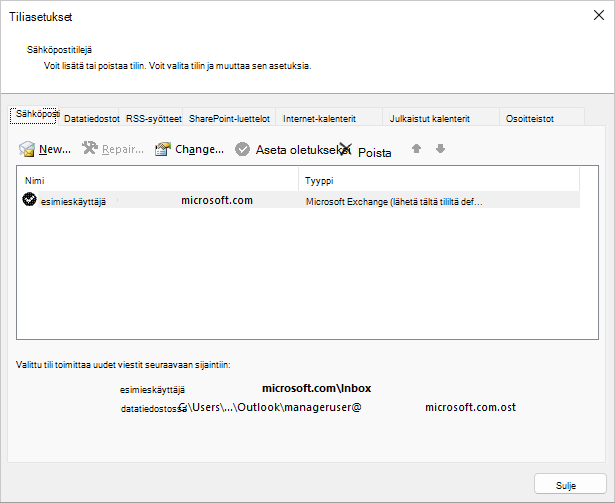
Profiilinvalitsimen käyttäminen:
-
Pidä Vaihto-näppäintä painettuna , kun käynnistät Outlookin.
Vihjeitä: Voit käyttää profiilinvalitsinta myös jollakin seuraavista vaihtoehdoista:
-
Napsauta komentorivivalitsinta hiiren kakkospainikkeella Windowsin Käynnistä-painiketta ja valitse Suorita. Kirjoita Suorita-valintaikkunaan: Outlook.exe /profiles ja paina sitten Enter-näppäintä.
-
Kun Outlook on käynnissä, valitse Tiedosto > tiliasetukset > Muuta profiilia. Outlook käynnistyy uudelleen.
-
-
Valitse profiilinvalitsin -valintaikkunassa Asetukset.
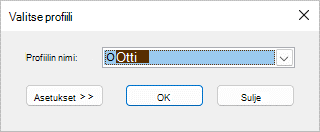
-
Voit jatkaa toisen profiilin avaamista ja käyttää sitten Tilien hallintaa. Voit myös valita profiilin nimen ja valita sitten Ominaisuudet suoraan profiilivalitsimesta.
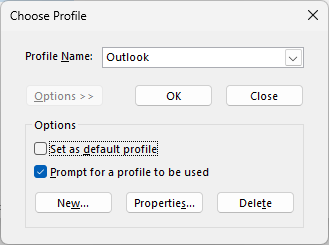
Tarvitset ehkä useamman kuin yhden profiilin jommassakummassa seuraavista tilanteista:
-
Jos käytät Outlookia yhdessä tietokoneessa, jonka jaat muiden luottamiesi henkilöiden kanssa Jos sinulla ja kumppanillasi on esimerkiksi erilliset sähköpostitilit, jokaisella voi olla myös erillinen profiili, jokaisessa on asianmukaiset tilit ja asetukset.
-
Jos haluat erottaa työpaikan Exchange-tilin henkilökohtaisista tileistäsi
Jos tarvitset useita profiileja, voit luoda lisäprofiilin milloin tahansa ja lisätä siihen haluamasi tilit ja asetukset. Kun vaihdat profiilista toiseen, muutat sähköpostitilejä ja asetuksia, jotka ovat käytettävissäsi Outlook-istunnossa.
Voit luoda uuden profiilin profiilivalitsimen avulla.
-
Pidä Vaihto-näppäintä painettuna , kun käynnistät Outlookin.
Vihjeitä: Voit käyttää profiilinvalitsinta myös jollakin seuraavista vaihtoehdoista:
-
Napsauta komentorivivalitsinta hiiren kakkospainikkeella Windowsin Käynnistä-painiketta ja valitse Suorita. Kirjoita Suorita-valintaikkunaan: Outlook.exe /profiles ja paina sitten Enter-näppäintä.
-
Kun Outlook on käynnissä, valitse Tiedosto > tiliasetukset > Muuta profiilia. Outlook käynnistyy uudelleen.
-
-
Valitse profiilinvalitsin -valintaikkunassa Asetukset.
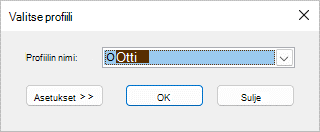
Huomautus: Ennen kuin valitset Uusi, harkitse käytettävän profiilin kehotteen valintaruudun valitsemista. Jos tämä on käytössä, saat aina Outlookin käynnistyksen yhteydessä kehotteen valita, minkä profiilin haluat avata. Tästä on hyötyä, kun sinulla on useita profiileja ja sinun on siirryttävä niiden välillä.
-
Valitse Uusi.
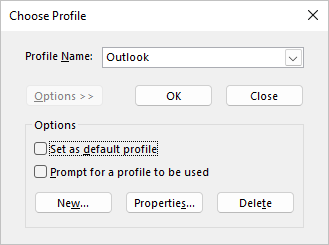
-
Kirjoita uuden Outlook-profiilin nimi ja valitse OK.
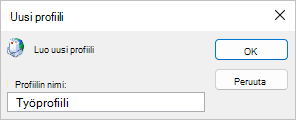
-
Kun uusi profiili on luotu, sinun on lisättävä profiiliin sähköpostitili. Lisää tili -valintaikkunassa voit halutessasi lisätä lisää tilejä.
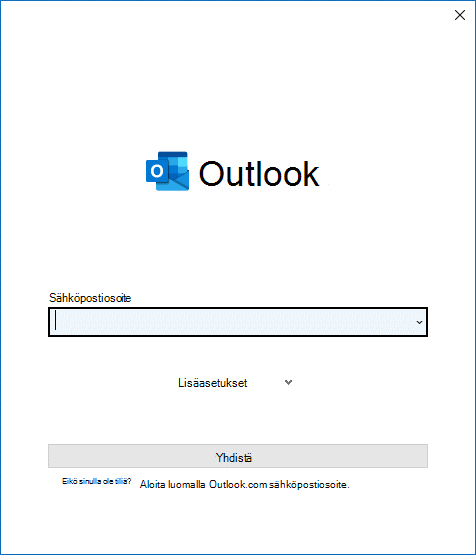
Jos pääsit näin pitkälle, olet luonut uuden Outlook-profiilin. Jos haluat vaihtaa profiilien välillä, palaa yllä olevaan Muokkaa profiiliasi -osioon.
Voit määrittää Outlookin avaamaan tietyn profiilin profiilivalitsimen avulla.
-
Voit käyttää profiilin valitsinta pitämällä Vaihto-näppäintä painettuna Outlookin käynnistämisen aikana.
Vihjeitä: Voit käyttää profiilinvalitsinta myös jollakin seuraavista vaihtoehdoista:
-
Napsauta komentorivivalitsinta hiiren kakkospainikkeella Windowsin Käynnistä-painiketta ja valitse Suorita. Kirjoita Suorita-valintaikkunaan: Outlook.exe /profiles ja paina sitten Enter-näppäintä.
-
Kun Outlook on käynnissä, valitse Tiedosto > tiliasetukset > Muuta profiilia. Outlook käynnistyy uudelleen.
-
-
Valitse profiilinvalitsin -valintaikkunassa Asetukset.
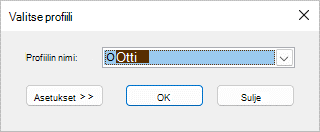
-
Valitse laajennettu profiilivalitsin -valintaikkunassa avattava Profiilin nimi -valikko ja valitse profiili, jonka haluat avata oletusarvoisesti. Valitse Asetukset-kohdassa Valintaruutu Aseta oletusprofiiliksi.
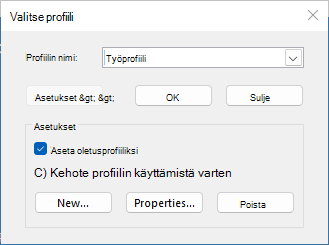
Huomautus: Jos sinulla on useita profiileja, voit valita "Kehote käyttää profiilia" -valintaruudun. Sinua pyydetään valitsemaan, minkä profiilin haluat avata.
-
Valitse OK , kun olet tehnyt haluamasi asetukset.
Profiilin poistaminen on pysyvää. Ole varovainen, kun poistat profiileja siltä varalta, että sinulla on tietoja, joita ei ole varmuuskopioitu tai käytettävissä muissa profiileissa. Jos sinulla on ongelmia, profiili kannattaa säilyttää, kunnes et enää tarvitse siinä olevia tietoja.
-
Jos haluat poistaa profiilin, käytä profiilin valitsinta. Voit käyttää profiilin valitsinta pitämällä Vaihto-näppäintä painettuna Outlookin käynnistämisen aikana.
-
Valitse profiilinvalitsin -valintaikkunassa Asetukset.
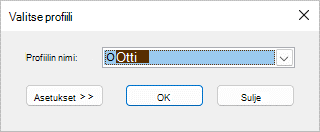
-
Valitse profiilin nimen avattava valikko, valitse poistettava profiili ja valitse Poista.
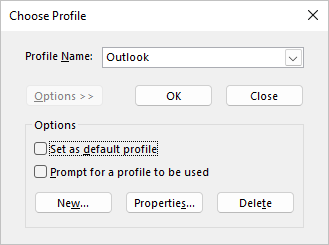
Ohjauspaneeli Mail-kuvakkeen avulla voit avata Sähköposti-sovelmen Outlookin sähköpostiprofiilien määrittämistä varten. Sähköposti-kuvake ei tule näkyviin, ellet ole asentanut Outlookia ja suorittanut ohjelmaa vähintään kerran. Mail-sovelmaan ei voi lisätä tilejä tai profiileja Microsoft 365-, Outlook.com- tai muille Exchange-sähköpostitileille, jotka edellyttävät modernia todentamista.
Voit muuttaa kunkin profiilin sisältämiä tilejä, niiden asetuksia ja tietojen tallennusasetuksia.
-
Sulje Outlook.
-
Valitse Ohjauspaneeli Sähköposti.
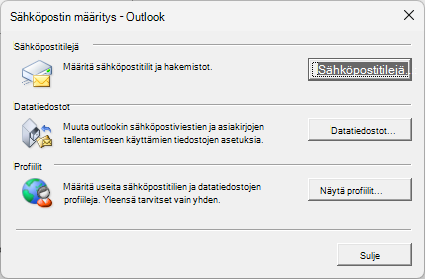
Sähköposti näkyy eri Ohjauspaneeli sijainneissa Microsoft Windows -käyttöjärjestelmän version mukaan, Ohjauspaneeli näkymä valittuna ja onko asennettu 32- vai 64-bittinen käyttöjärjestelmä tai Outlook-versio.
Helpoin tapa etsiä Posti-kuvake on avata Windowsin Ohjauspaneeli ja kirjoittaa sitten ikkunan yläreunassa olevaan Haku-ruutuun Posti.
Tee jokin seuraavista:
-
Jos haluat lisätä toisen sähköpostitilin, valitse Sähköpostitilit.
-
Jos haluat muuttaa Outlookin tietojen tallennusasetuksia, valitse Datatiedostot.
-
Jos haluat nähdä luettelon nykyisistä profiileista, valitse Näytä profiilit.
Katso myös
Outlookin käyttäminen ilman sähköpostitiliä
Jaetun postilaatikon lisääminen lisätiliksi Outlookin työpöytäversiossa
Ongelmia, joita voi ilmetä, kun lisäät useita Exchange-tilejä samaan Outlook-profiiliin










